-
![]() Windows向けデータ復旧
Windows向けデータ復旧
- Data Recovery Wizard Free購入ダウンロード
- Data Recovery Wizard Pro 購入ダウンロード
- Data Recovery Wizard WinPE購入ダウンロード
- Partition Recovery購入ダウンロード
- Email Recovery Wizard購入ダウンロード
- おまかせデータ復旧サービス
概要:
ゲームをSSDにインストールすると、ゲームがスピードアップし、ロード時間が短縮できる?また、どうすればHDDにあるゲームを、再インストールせずにSSDに移行できる?それらについて皆さんにいい方法を紹介します。
「いつもゲームをHDDでインストールしていましたが、最近ゲームのロード時間が長すぎたり、反応が悪くスムーズに操作できなかったりしてすごく気になります。SSDにインストールしたら、ゲームの起動がスピードアップし、ロード時間も大いに短縮できると以前聞いたことありますが、本当に改善されるのでしょうか?」
確かに、SSDとHDDの性能は異なるところがあります。比較的新しい商品であるSSDは、HDDと比べ、どんなメリットを持っているのでしょうか。
速度の面に注目すると、HDDの170MB/Sのデータ転送スピードに比べて、400MB/Sにまで至るSSDがかなりの進歩を遂げたことは明らかです。起動スピードはもちろんのこと、ロード時間やゲーム運行中のスムーズさが、SSDの優れたパフォーマンスの向上を表しています。
だから、結論というと、ゲームをSSDにインストールする場合、確かにHDDより高速にすることができます。
それでは、どうやって前のHDDでのゲームを、再インストールなしで丸ごと新しいSSDに移行できるでしょうか?
前のHDDでのゲームを、再インストールせずに丸ごと新しいSSDに移行するなら、たくさんの方法があります。その中で、ディスククローンツールが搭載されるバックアップソフトEaseUS Todo Backup Homeを使用することがおススメです。
次は、既にインストール済みのゲームをHDDからSSDに移動する各方法を皆さんに紹介します。各方法のメリットとデメリットも皆さんに紹介しますので、これらの情報を知った上でお決めください。
ご存知のように、一旦ゲームをパソコンにインストールすると、ゲームファイルが格納されているフォルダーが自動的に生成されます。常にゲームの実行ファイルもそのフォルダーに入っているので、そのフォルダーを丸ごとSSDにコピーすると、多くの場合、正常に起動できます。
メリット:
デメリット:
手動でゲームをSSDに移行する操作手順
ステップ1.ゲームのインストールドライブでゲームのフォルダーを見つけ、右クリックして「コピー」をクリックします。
ステップ2.ファイルエクスプローラーでSSDを開き、保存先にしたい場合で右クリックして「貼り付け」をクリックします。
ステップ3.コピー&ペーストのプロセスが終わると、SSDで当該フォルダーを開き、その中でゲームの実行ファイルをダブルクリックしてゲームが正常に起動できるかどうかを確認することができます。
手動でゲームをSSDに移行する場合は、データの移行がとても不完全なので、エラーがよく発生することがあります。それでは、もし完全にゲームをSSDに移行したいなら、データバックアップ/クローンツールーEaseUS Todo Backupを使用することがおススメです。このソフトを使うことで、ゲームに関連するデータなら、完全に移行することができるので、SSDに移行した後、セーブデータ、レジストリ情報なども一緒に移行することができます。
それでは、下記のステップに従って、ゲームを完全にSSDに移行しましょう。
EaseUS Todo BackupでゲームをSSDに移行する操作手順
ステップ1.EaseUS Todo Backupを実行して、「ツール」>「クローン」をクリックします。
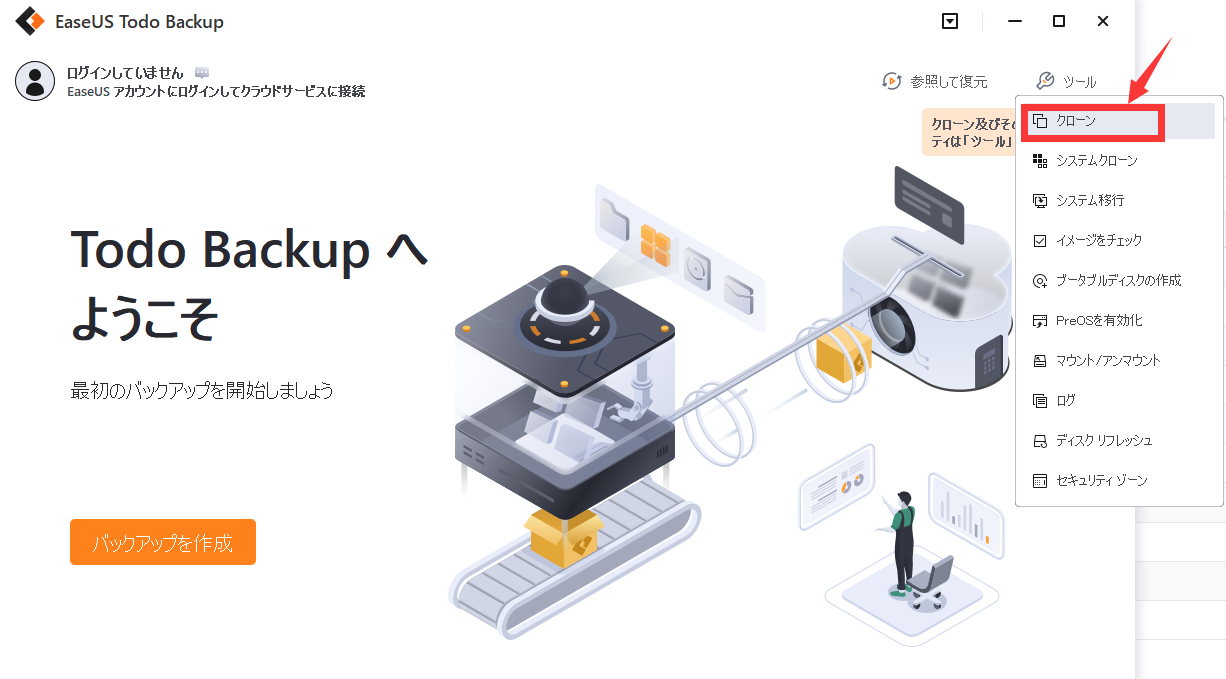
ステップ2.ゲームのあるHDD(ソースディスク)を指定して、「次へ」をクリックします。
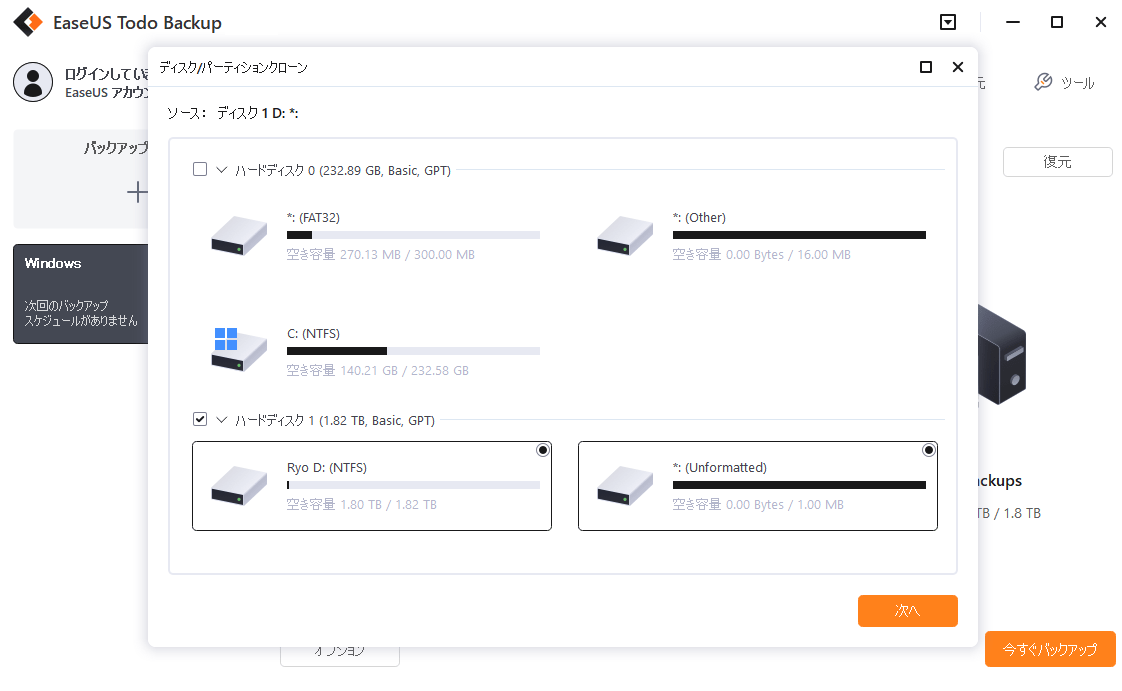
ステップ3.目標のSSDを指定します。(移動先がSSDなので、「高度オプション」をクリックして、「SSDに最適化」にもチェックを入れとく必要があります。)
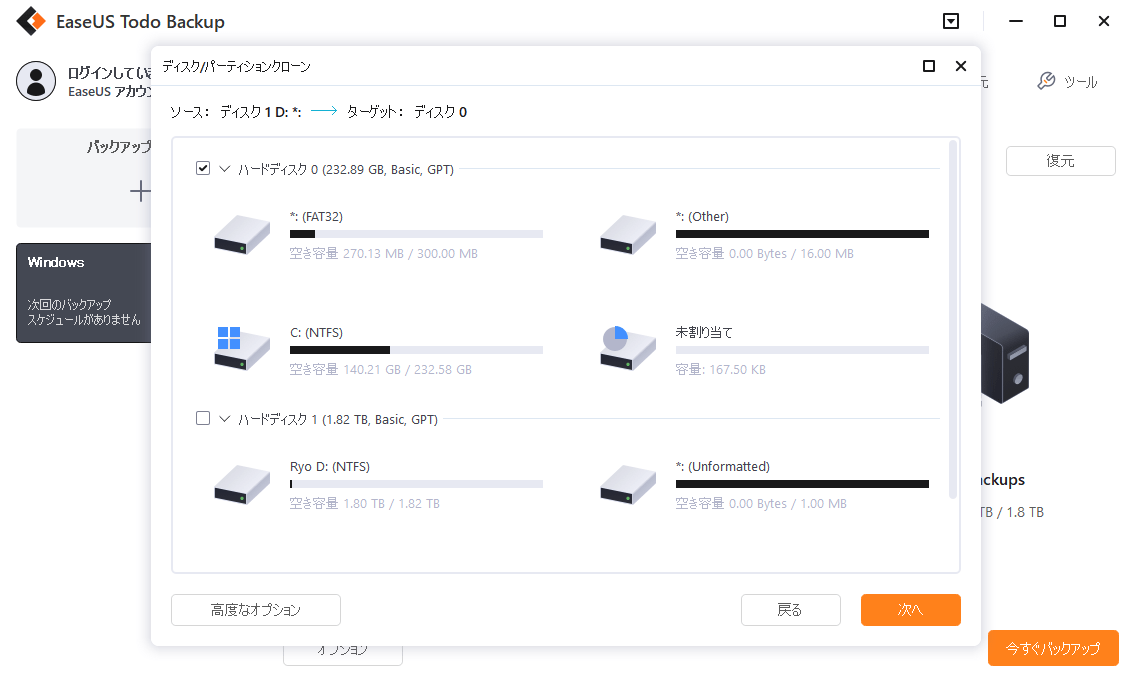
ステップ4.クローンを開始したら、ターゲットディスクにあるすべてのデータが消去されるので、ご注意ください。ターゲットディスクの設定を完了し、「実行」ボタンを押すと、クローンプロセスが始まります。
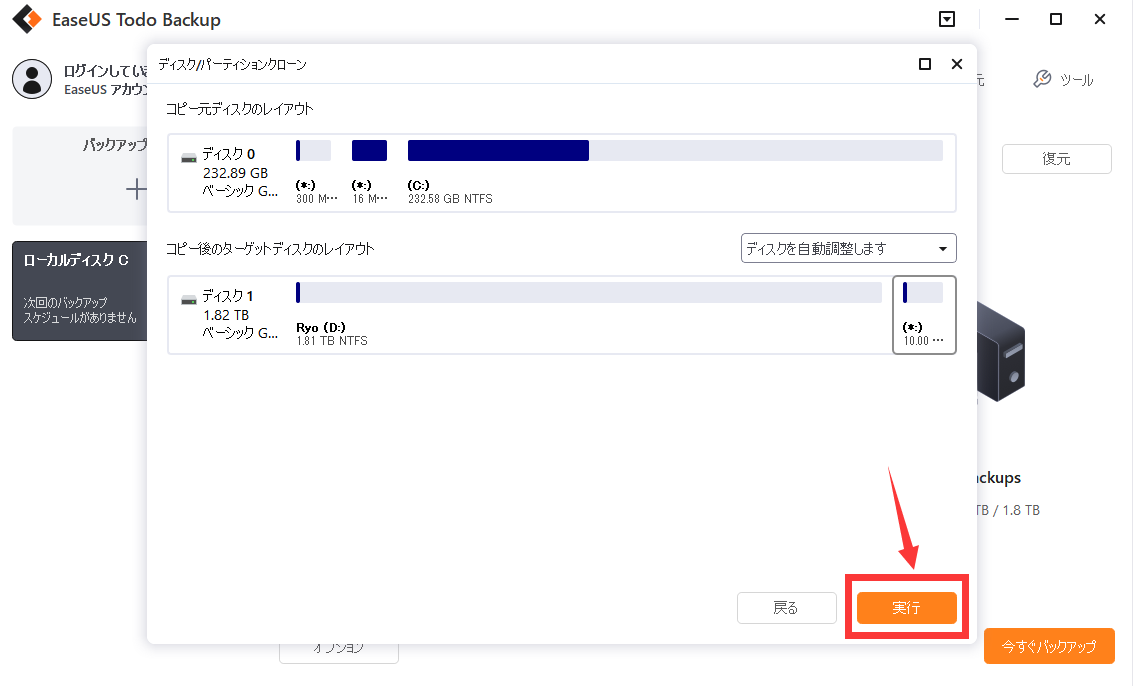
Q1: ゲームをSSDに移動することで何が得られますか?
A1: ゲームをSSDに移動することで、ゲームの読み込み速度が速くなり、ゲームの起動時間が短縮されます。また、ゲーム中に発生するロード時間や待ち時間が短縮されるため、より快適にゲームをプレイすることができます。
Q2: ゲームをSSDに移動するときに気を付けるべきことはありますか?
A2: ゲームをSSDに移動する際には、データのバックアップを行うことをおすすめします。また、ゲームのインストール先をSSDに変更する前に、必ずゲームをアンインストールしてください。さらに、SSDの容量が十分にあるかどうかを確認してから、ゲームを移動することをおすすめします。
EaseUS Todo Backup
PCのデータのセキュリティのため、完全・自動的にバックアップを実行できるバックアップソフトでもあり、ハードディスク・OSを完璧にクローンできる高度なクローンソフトでもあります。